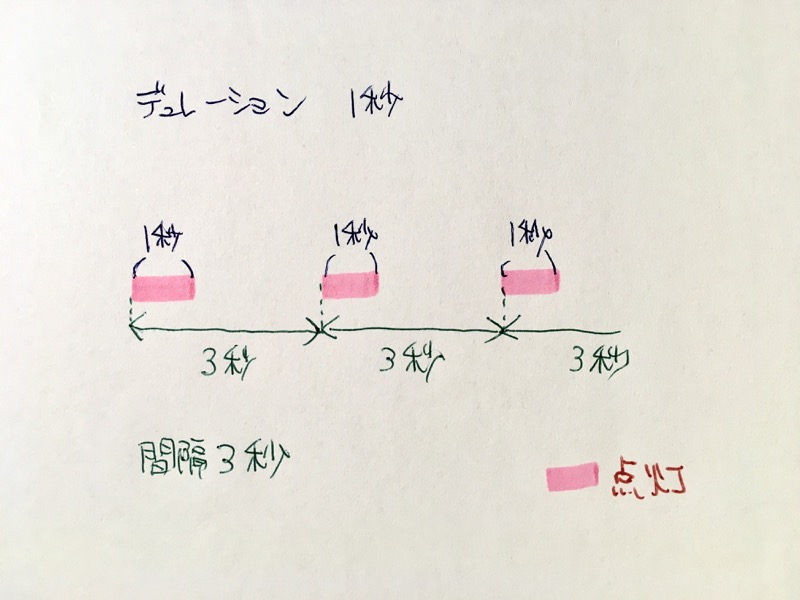[Adobe Premiere Pro] 早送りのアニメーションを挿入する
チュートリアルビデオなんかを作る時に、早送りのアニメーションを表示させたいことがある。三角形が2つ連なったマークが点滅するやつだ。これを Adobe Premiere Pro でやってみた。
静止画が一定時間ごとに表示と非表示を繰り返せば、マークの点滅を表現できる。
(1)静止画(png)は以下のページからダウンロードした。
Fast Forward Button PNG Pic | PNG All
http://www.pngall.com/fast-forward-button-png/download/43769
(2) ダウンロードした画像を Adobe Premiere Pro の動画上に配置する。表示時間や大きさ、位置などを「エフェクトコントロール」パネルで調整する。
(3)「エフェクト」パネルにある「ビデオエフェクト>スタイライズ>ストロボ」を、タイムライン上で2の画像上にドラッグアンドドロップする。
これで「エフェクトコントロール」パネルに「ストロボ」という項目ができる。
(4)「ストロボ」項目で以下のように設定する(例)。
・ストロボデュレーション(秒):0.50 ← 画像画の表示時間
・ストロボ間隔(秒)1.00 ← 画像の表示開始から次の表示開始までの時間
・ストロボ:レイヤーを透明にする
ストロボデュレーションとストロボ間隔が最初分かりにくかった。図示すると以下のような感じだ(デュレーションを1秒、間隔を3秒とした場合)。
これで画像が 0.5 秒表示され、0.5 秒間消える、を繰り返すので、早送りのアニメーションっぽくなる。
動画で解説すると以下のようになる。
[Adobe Premiere Pro] 早送りアニメーションの挿入 – 20200504 – YouTube
https://www.youtube.com/watch?v=sizaKCSxYzs
参考:
Solved: タイトルの点滅 – Adobe Support Community – 7398158
https://community.adobe.com/t5/premiere-pro/%E3%82%BF%E3%82%A4%E3%83%88%E3%83%AB%E3%81%AE%E7%82%B9%E6%BB%85/td-p/7398158?page=1